Her er de 10 beste triksene og tipsene for YouTube Android-apper 2019: Få det beste ut av den offisielle YouTube-appen din med noen av de beste triksene og tipsene for YouTube-appen du kanskje nå vet, og som vil hjelpe deg å gjøre videostrømmingen din bedre med mange kule valg.
Vi foretrekker alle å bruke YouTube Android-appen for å se Youtube-videoer på Android-mobiltelefonen. Og i dag er det mange funksjoner som er lagt til den offisielle YouTube-appen som gjør brukergrensesnittet kulere. Men du kjenner kanskje ikke til noen av de kule tipsene og triksene du kan gjøre med YouTubes offisielle app. Og her skal vi diskutere det samme. Så ta en titt på den komplette guiden som er diskutert nedenfor for å fortsette.
Topp 10 beste triks og tips for YouTube Android-apper 2019
Nedenfor er noen av de kule tipsene og triksene som du garantert vil elske for å prøve Youtube-appen din. Så ta en titt på disse tipsene nedenfor.
#1 Aktiver Begrens mobildatabruk og lagre dataene dine
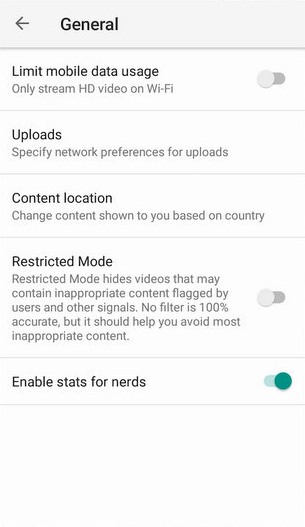
Du kan nå enkelt lagre mobildataene dine ved å gå gjennom innstillingene i YouTube Android-appen. Velg og åpne Youtube-innstillinger og velg Generelt-delen. Under dette finner du begrense mobildatabruk og aktivere det. På denne måten kan du enkelt lagre mobildataene dine.
#2 Aktiver statistikk for nerder og se informasjon om video
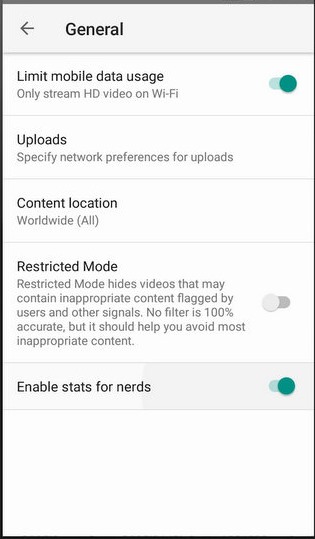
Ved å aktivere Statistikk-knappen kan du se og få om hvilken som helst video. Du finner denne knappen i YouTube Generelle innstillinger. Aktiver alternativet “Aktiver statistikk for nerder”.
Nå i youtube Android-appen, åpne en hvilken som helst video. Velg enten tre prikker eller menyknapp og velg statistikkalternativ. Nå kan du se videostatistikk med bunt med informasjon på Android-mobiltelefonen din.
#3 Endre YouTube-videokvalitet
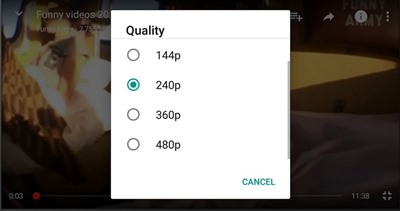
Igjen, for å endre kvaliteten, besøk youtube Android-appen. Trykk på tre prikker og velg kvalitet. Du kan velge Kvalitet på videoen du vil spille av i YouTube-spilleren.
Merk: Legg merke til at hvis du aktiverer begrense mobildatabruk i innstillingene, kan du ikke se 720 pikslers videokvalitet i disse innstillingene.
#4 Legg til videoer i Se senere-spillelisten

Hvis du er opptatt og ikke har tid til å se youtube-videoen, kan du legge til den aktuelle videoen i se senere-spillelisten. trykk på =+ dette ikonet og lagre denne videoen i se senere-spillelisten vår.
#5 Se 360 graders video på Youtube
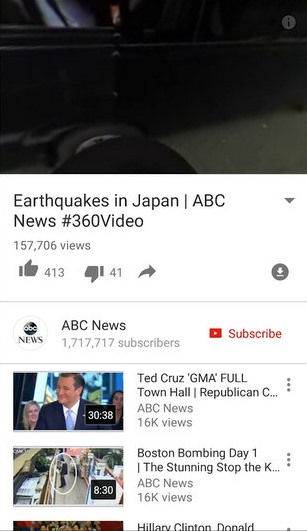
Søk i 360 graders videoer i YouTube-appen. Velg 360-graders video og kanal og nyt til fulle 360-graders videoer på din Android-telefon. Du kan til og med flytte telefonen i alle retninger for å se 360-graders videoer på telefonen.
#6 Kontroller YouTube Android-appvarsler
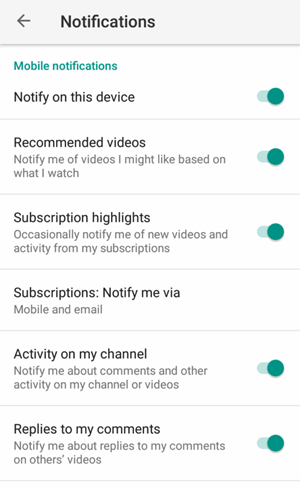
Åpne Youtube-innstillinger og velg Varsler. Her kan du aktivere og til og med deaktivere YouTube-appvarsler. Deaktiver den hvis du ikke er interessert i for mange mobilvarsler.
#7 Lagre Youtube-video for å se uten nett
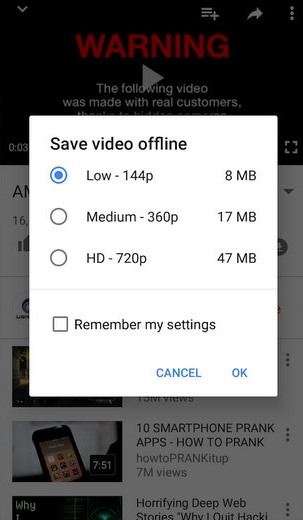
Du kan til og med laste ned YouTube-video på din Android-mobiltelefon fra Offline-funksjonen som er tilgjengelig på Youtube. Åpne en hvilken som helst YouTube-video og se nedlastingsknappen under videoen. Bare trykk på den og velg videokvalitet. Klikk på Ok og videoen din lastes ned på telefonen.
#8 Se Youtube-video i VR-hodesett
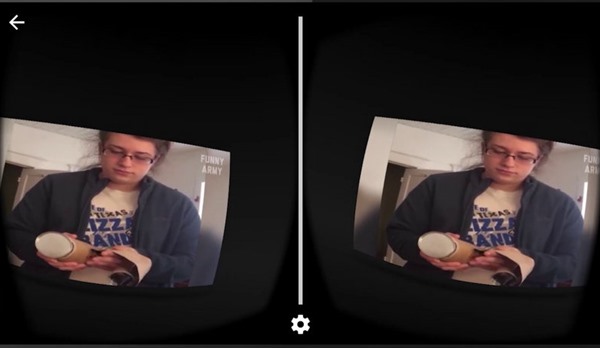
Hvis du foretrekker å bruke VR-hodesett og ønsker å spille av videoer i VR-modus. Bare åpne en hvilken som helst youtube-video og velg tre prikker fra høyre side. Velg nå Cardboard-alternativet og din nåværende video vil begynne å spille i VR-modus.
#9 Tøm søkehistorikk for YouTube Android-apper
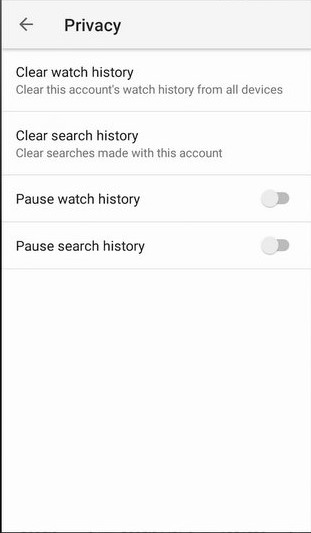
Det er for enkelt å rense den skitne YouTube-søkeloggen din. Åpne YouTubes Android-appinnstillinger. Velg Personvern-delen og under denne, velg Tøm søkehistorikk. På denne måten vil hele søkeloggen din bli slettet fra Android-telefonen din.
#10 Endre land/innhold-plassering i YouTube Android-appen
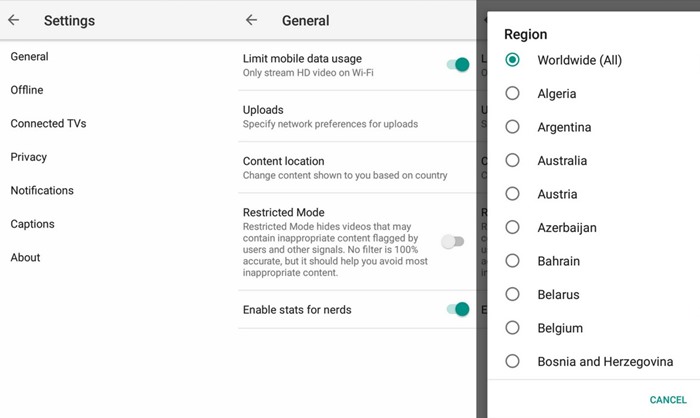
Du har til og med muligheten til å se landbaserte videoer i YouTube-appen din fra å endre innholdsplassering. Det gir deg en begrensning på at du kan se landbegrensede videoer i Android-appen din. Alt du trenger å utføre er å åpne innstillingene for yotube Android-appen.
Innstillinger >> Generelt >> Innholdsplassering og velg land.
Så ovenfor er de 10 YouTube Android-app-triksene og -tipsene. Med disse tipsene har du kanskje lært mange kule ting du ikke var klar over. Fortsett å dele med andre også. Legg igjen en kommentar nedenfor hvis du har noen relaterte spørsmål med dette.
Leave a Reply
You must be logged in to post a comment.